win8系统取消操作中心图标的方法 win8系统如何隐藏操作中心图标
更新时间:2023-09-10 15:33:25作者:jiang
win8系统取消操作中心图标的方法,在使用Win8系统时,我们可能会发现操作中心图标的存在有时会给我们带来一些不便,很多人并不清楚如何取消操作中心图标或者隐藏它。这篇文章将为大家介绍Win8系统取消操作中心图标的方法以及如何隐藏它,帮助大家更好地使用Win8系统。无论是对于新手还是老手来说,掌握这些方法都将使我们的使用经验更加流畅和高效。接下来我们将一步步来了解这些方法,希望可以帮助到大家。
win8系统如何隐藏操作中心图标:(一键u盘装win8系统)
1、点击桌面右下角的三角形扩展图标,在弹出的选项中点击“自定义”。
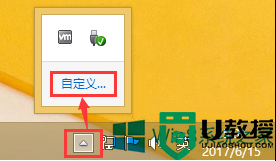
2、在自定义窗口中点击“启动或关闭系统图标”。
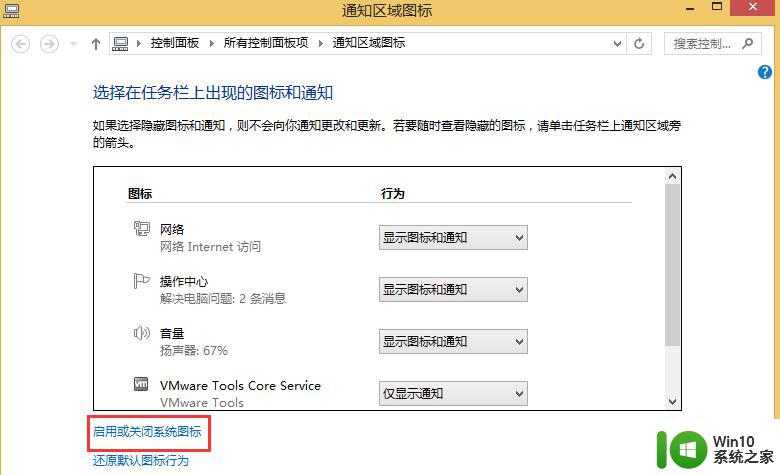
3、在弹出的窗口中找到操作中心选项,将其后面的选项设置为“关闭”即可。
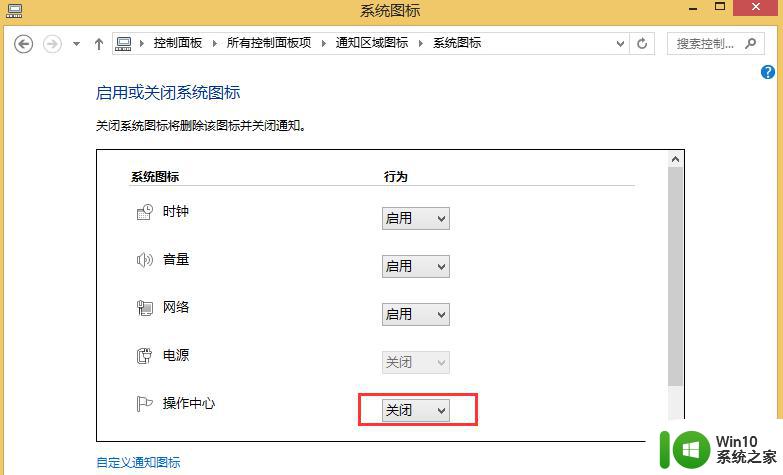
这就是win8系统如何取消操作中心图标的全部内容,如果您遇到此问题,可以根据本文提供的方法解决。希望这篇文章能对您有所帮助!
win8系统取消操作中心图标的方法 win8系统如何隐藏操作中心图标相关教程
- 隐藏XP系统桌面图标的最佳方法 如何在Windows操作系统中隐藏XP系统桌面图标
- 更新win8操作系统的快捷方法 win8操作系统更新步骤
- 隐藏桌面图标的图文教程 如何在Windows系统中隐藏桌面图标
- Win8系统启动安全中心服务的办法 Win8系统启动时安全中心服务无法启动的解决方法
- 如何找回win8系统的“添加或删除程序”图标 win8系统中“添加或删除程序”图标丢失怎么办
- win8系统删除桌面图标盾牌标志的方法 Win8系统如何删除桌面图标上的盾牌标志
- Win8系统修改桌面主题壁纸的操作方法 如何在Win8系统中更改桌面主题壁纸
- wps取消隐藏如何操作 wps如何取消隐藏
- 清除xp系统操作记录保护隐私安全的方法 如何清除Windows XP系统中的操作记录以保护隐私安全
- 如何调整Windows电脑桌面图标大小 在哪里找到Windows操作系统中的桌面图标大小设置
- win8去掉快捷箭头的方法 win8如何取消桌面图标上的快捷箭头
- 如何找到Win8系统上的U盘图标 Win8系统找不到U盘图标怎么办
- U盘装机提示Error 15:File Not Found怎么解决 U盘装机Error 15怎么解决
- 无线网络手机能连上电脑连不上怎么办 无线网络手机连接电脑失败怎么解决
- 酷我音乐电脑版怎么取消边听歌变缓存 酷我音乐电脑版取消边听歌功能步骤
- 设置电脑ip提示出现了一个意外怎么解决 电脑IP设置出现意外怎么办
电脑教程推荐
- 1 w8系统运行程序提示msg:xxxx.exe–无法找到入口的解决方法 w8系统无法找到入口程序解决方法
- 2 雷电模拟器游戏中心打不开一直加载中怎么解决 雷电模拟器游戏中心无法打开怎么办
- 3 如何使用disk genius调整分区大小c盘 Disk Genius如何调整C盘分区大小
- 4 清除xp系统操作记录保护隐私安全的方法 如何清除Windows XP系统中的操作记录以保护隐私安全
- 5 u盘需要提供管理员权限才能复制到文件夹怎么办 u盘复制文件夹需要管理员权限
- 6 华硕P8H61-M PLUS主板bios设置u盘启动的步骤图解 华硕P8H61-M PLUS主板bios设置u盘启动方法步骤图解
- 7 无法打开这个应用请与你的系统管理员联系怎么办 应用打不开怎么处理
- 8 华擎主板设置bios的方法 华擎主板bios设置教程
- 9 笔记本无法正常启动您的电脑oxc0000001修复方法 笔记本电脑启动错误oxc0000001解决方法
- 10 U盘盘符不显示时打开U盘的技巧 U盘插入电脑后没反应怎么办
win10系统推荐
- 1 萝卜家园ghost win10 32位安装稳定版下载v2023.12
- 2 电脑公司ghost win10 64位专业免激活版v2023.12
- 3 番茄家园ghost win10 32位旗舰破解版v2023.12
- 4 索尼笔记本ghost win10 64位原版正式版v2023.12
- 5 系统之家ghost win10 64位u盘家庭版v2023.12
- 6 电脑公司ghost win10 64位官方破解版v2023.12
- 7 系统之家windows10 64位原版安装版v2023.12
- 8 深度技术ghost win10 64位极速稳定版v2023.12
- 9 雨林木风ghost win10 64位专业旗舰版v2023.12
- 10 电脑公司ghost win10 32位正式装机版v2023.12